Μετατροπή βίντεο σε αρχεία ήχου σε Mac με iTunes
Υπάρχουν πολλά προγράμματα εκεί έξω που θα το κάνουνμετατρέψτε τα βίντεο σε αρχεία ήχου, όπως το αγαπημένο μου - HandBrake. Αλλά αν βρίσκεστε σε Mac μπορείτε να χρησιμοποιήσετε το iTunes για να μετατρέψετε εύκολα τα βίντεο σε ήχο χωρίς λογισμικό τρίτων.
Αν έχετε ήδη αρχεία βίντεο στο iTunesLibrary, μπορείτε να τα μετατρέψετε σε AAC, MP3 ή τις ρυθμίσεις εισαγωγής που έχετε επιλέξει. Σε αυτό το παράδειγμα μετατρέπω ένα podcast βίντεο που θέλω ως αρχείο ήχου, ώστε να μπορώ να το ακούσω στο αυτοκίνητο.
Εκκινήστε το iTunes και κάντε κλικ στο κουμπί Για προχωρημένους από τη γραμμή μενού. Θα δείτε ότι η έκδοση Δημιουργία AAC είναι γκρι.

Το μυστικό είναι να κρατάτε το πλήκτρο Option στο πληκτρολόγιο Mac. Στη συνέχεια, θα δείτε την έκδοση Δημιουργία AAC είναι τώρα διαθέσιμη. Κάντε κλικ σε αυτό.
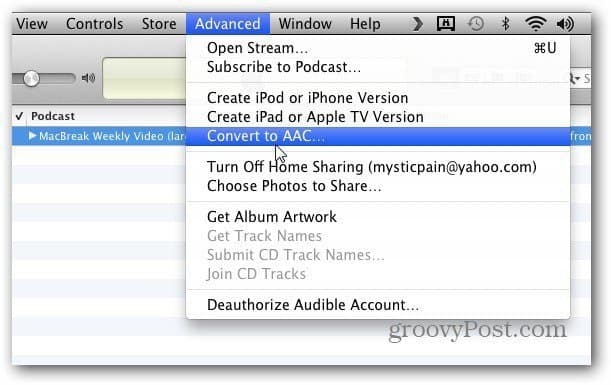
Τώρα περιηγηθείτε στη θέση του βίντεο που θέλετε να μετατρέψετε σε ήχο. Κάντε κλικ στο κουμπί Άνοιγμα.
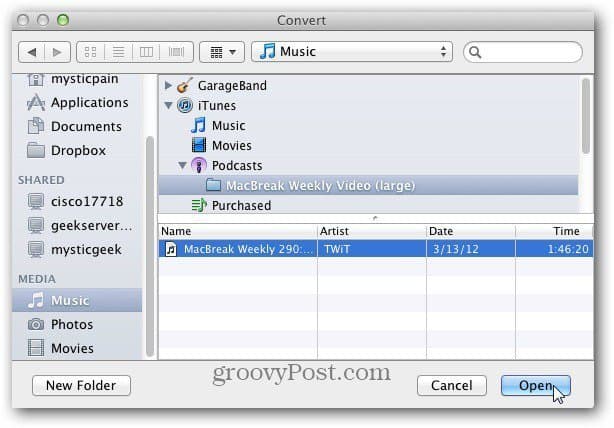
Στη συνέχεια, επιλέξτε έναν προορισμό για να βάλετε το αρχείο ήχου. Εδώ έχω δημιουργήσει ένα φάκελο ειδικά για βίντεο που μετατρέπω σε ήχο. Κάντε κλικ στο κουμπί Άνοιγμα.
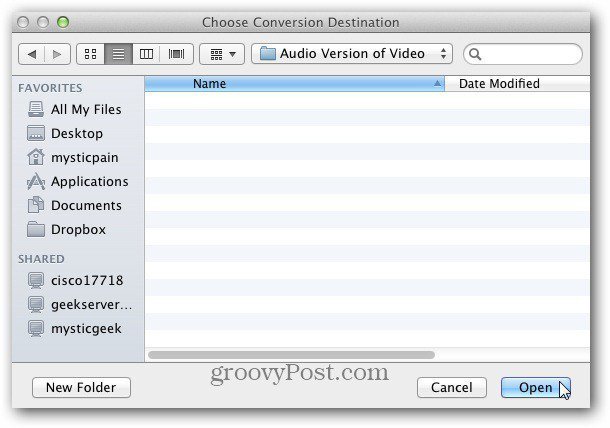
Τώρα περιμένετε ενώ το βίντεο μετατρέπεται σε ήχο. Ο χρόνος που διαρκεί θα διαφέρει ανάλογα με το μέγεθος της ποιότητας βίντεο και ήχου που έχετε επιλέξει.
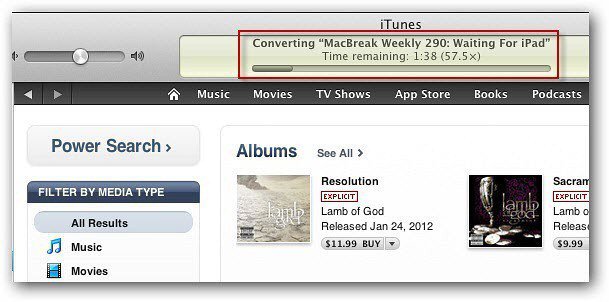
Αυτό είναι βολικό αν θέλετε να ακούτε ήχο από ένα βίντεο κατά την οδήγηση, στο iDevice σας ενώ περπατάτε ή απλά σε μια θέση όταν το ακούτε, αλλά δεν παρακολουθείτε.
Εάν μετατρέπετε ένα βίντεο σε ήχο για αναπαραγωγή σε μια συσκευή που δεν υποστηρίζει AAC, αλλάξτε τις ρυθμίσεις εισαγωγής. Από τη γραμμή μενού του iTunes κάντε κλικ στο κουμπί iTunes >> Προτιμήσεις >> Γενικά >> Ρυθμίσεις εισαγωγής. Στη συνέχεια, αλλάξτε τον τύπο αρχείου στον οποίο θέλετε να μετατραπεί. Για καλύτερα αποτελέσματα χρησιμοποιήστε μόνο MP3.
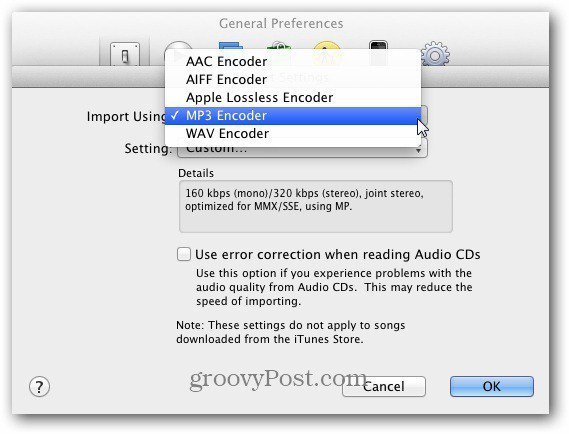
Εδώ είναι δύο βίντεο που έχω μετατρέψει σε ήχο. Το ένα είναι σε μορφή MP3 και το άλλο σε m4v.
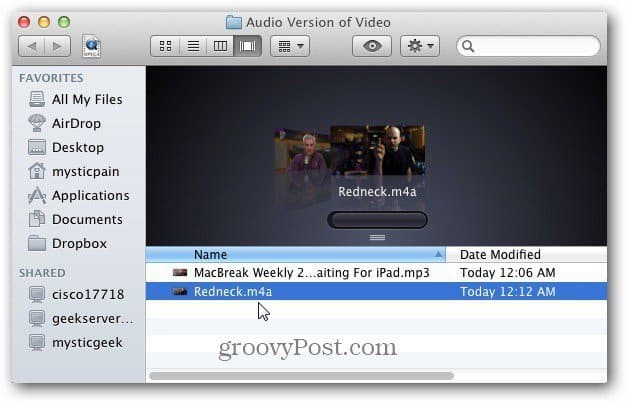
Αν απλά θέλετε να ακούσετε τον ήχο από ένα βίντεο, αυτή η διαδικασία είναι μεγάλη. Πραγματικά καλό για να ακούτε ζωντανές συναυλίες.
Δεν έχω βρει έναν τρόπο να το κάνω αυτό με την έκδοση των iTunes των Windows ακόμα. Εκτός από τη χρήση λογισμικού τρίτου μέρους. Αν γνωρίζετε έναν τρόπο, πυροβολήστε μου ένα email ή αφήστε ένα σχόλιο!









Αφήστε ένα σχόλιο